
Cuprins:
- Autor John Day [email protected].
- Public 2024-01-30 11:42.
- Modificat ultima dată 2025-01-23 15:04.

De asemenea, vă întrebați ce zi este astăzi? Acest ceas de zi delicios, delirant, îl restrânge la aproximativ opt posibilități diferite!
Provizii
Provizii:
- BBC Micro: bit cu acumulator
- Servo 360
- Fire
Instrumente:
- imprimantă 3d
- Adeziv Hot Glue Gun
Pasul 1: Video de proiect
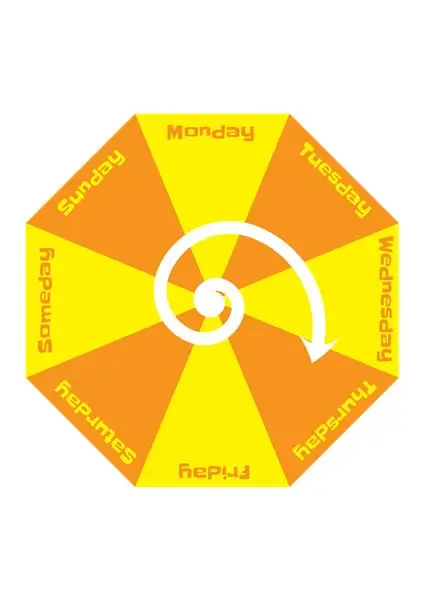

Pasul 2: Proiectarea ceasului
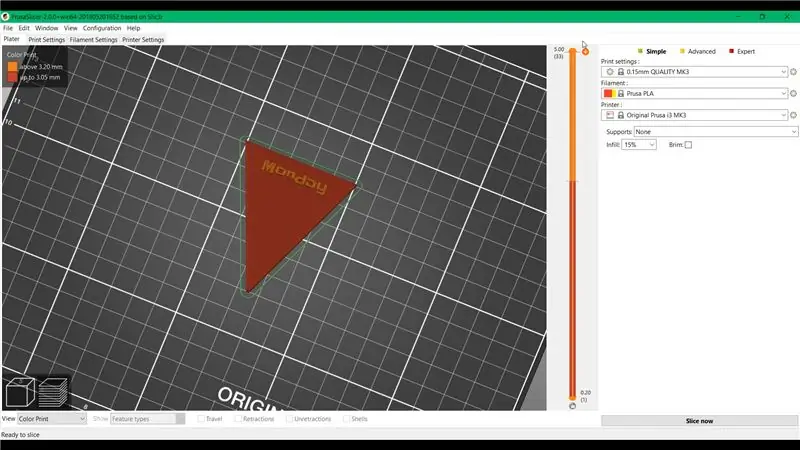
În primul rând, vom avea nevoie de un design pentru ceasul nostru. Am început cu o idee dură și am venit cu acest ceas octogonal cu opt zile diferite pe el. De ce opt zile și nu șapte? Ei bine, ne-a plăcut foarte mult galbenul și portocaliul alternativ, dar, din păcate, acest lucru nu funcționează cu un număr inegal, așa că tocmai i-am adăugat „într-o zi”.
Fontul pe care l-am folosit pe ceas este acest Google Font numit Slackey.
Pasul 3: Faceți ceasul


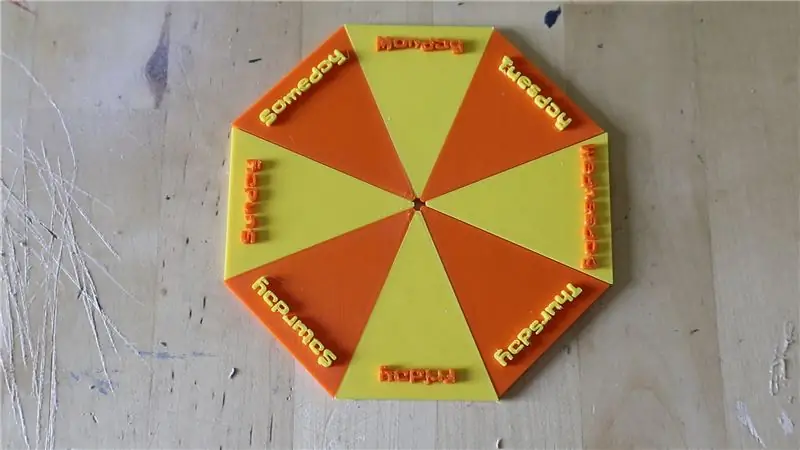
Pentru a crea fața ceasului, am transformat desenul digital în opt modele 3D printabile. Am exportat desenul ca fișier SVG, pe care l-am importat apoi în software-ul de modelare 3D, în cazul nostru Fusion360.
Această instrucțiune Cum se realizează un model 3D dintr-o imagine explică destul de bine acest proces folosind o varietate de instrumente gratuite.
Fișierele model 3D pentru fața ceasului sunt adăugate la acest pas. Pentru a le putea imprima folosind culori alternative, am realizat un fișier separat pentru fiecare zi. Am adăugat o schimbare de culoare la imprimarea 3D pentru a face textul să iasă în evidență de pe fundal. După imprimarea 3D pe toate, am lipit piesele individuale împreună.
Pasul 4: Mâna ceasului


De asemenea, ceasul nostru are nevoie de o mână pentru a indica ziua! Pentru a face mâna întoarsă, am urmat aceiași pași ca înainte, exportând săgeata din ilustrație într-un fișier SVG separat și transformându-l într-un model 3D.
Pentru a putea atașa mâna ceasului la servo, am modelat un mic butuc de montare în jurul capului servo, folosind acest model 3D al unui MG90S Tower Pro Servo.
Versiunea finală imprimabilă 3D a săgeții este adăugată la acest pas.
Pasul 5: Electronică


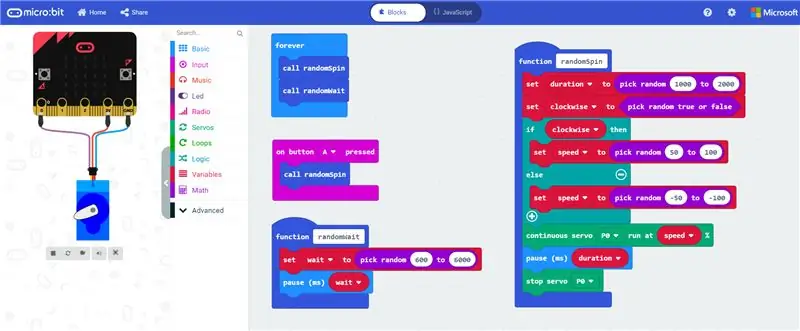
În ceea ce privește aspectul inteligent al proiectului: electronica!
Ideea inițială a acestui proiect a fost de a utiliza Micro: bit pentru a controla ceva care se învârte, un servo de exemplu, pentru a indica care este ziua. Cu toate acestea, am întâmpinat o problemă.
Servo-urile standard sunt niște lucruri mici și drăguțe care se pot transforma în orice unghi specific pe care le spuneți să utilizeze un cod, ceea ce ar fi foarte bun pentru un ceas. De exemplu, dacă vinerea pe ceas este la un unghi de 90 de grade, puteți seta servo-ul să se întoarcă la acel unghi exact. Dar aceste servo standard pot întoarce maxim 180 de grade …
Deci, ne-am gândit că vom folosi un servo 360 de grade. Problema rezolvată nu? Se pare că aceste 360 de servouri funcționează puțin diferit de cele standard, deoarece acestea sunt de fapt servere de rotație continuă. Acestea sunt menite să se rotească continuu și, deși puteți controla viteza și direcția în care se rotesc, nu le puteți seta într-un unghi specific, așa cum puteți face cu servo-urile standard, ceea ce face foarte dificilă indicarea zilei exacte. Ei bine, ați putea face asta dacă doriți, calculați lucrurile folosind viteza de rotație și lucrurile, dar euhm, ar fi o sarcină dificilă și ar lua partea cea mai satisfăcătoare a proiectului: a vedea săgeata funky învârtindu-se. Așa că am decis să modificăm puțin codul și să-l transformăm în Ceasul de zi Delirant Delirant pe care îl cunoaștem și îl iubim acum.
Pentru a utiliza un servo cu un BBC Micro: bit, am urmat acest ghid excelent furnizat pe site-ul de asistență Micro: bit.
Am folosit editorul Microsoft MakeCode drag and drop pentru a programa Micro: bit
Codul adăugat la acest pas are două funcții:
- Funcția randomSpin învârte mâna ceasului în direcția aleatorie (în sensul acelor de ceasornic sau invers), la o viteză aleatorie (între 50% și 100%) pentru o perioadă aleatorie de timp (între 10 și 20 de secunde).
- Funcția randomWait stabilește un timp de așteptare aleatoriu (variind între 0,6 și 6 secunde) între rotirea servo-ului.
Aceste două funcții sunt conectate pentru totdeauna în cod. În cazul în care nu doriți să așteptați, puteți apăsa și butonul A de pe micro: bit pentru a declanșa rotirea servo-ului.
Pasul 6: Crearea ceasului



Pentru a crea ceasul, pur și simplu introduceți servodirecția prin orificiul din mijlocul feței ceasului și lipiți-l în loc cu un adeziv fierbinte. Apăsați mâna săgeții cu capacul butucului pe servo, iar ceasul dvs. ar trebui să fie gata să se rotească!
Când împărțeam totul împreună, ne-am dat seama că gaura din mijlocul cadranului ceasului nu era suficient de mare pentru a se potrivi cu servo-ul, așa că am făcut gaura mai mare prin forarea ușoară a acestuia. Nu vă recomandăm acest lucru, deoarece ar putea rupe cu ușurință fața ceasului, așa că nu fiți ca noi și verificați dimensiunea găurii de care aveți nevoie și reglați-o în fișierele 3D înainte de a imprima!
Pasul 7: Stand pentru ceas


Ceasul este aproape gata, trebuie doar să poată să se ridice! Am proiectat 3D octogonul folosind Tinkercad, l-am imprimat 3D și l-am lipit pe spatele ceasului.
Pasul 8: Ceas de zi Delirant Delirant


Tadaaa! Iată-l, un ceas încântător de delirant care ar putea să-ți spună ce zi este!
Recomandat:
Ceas de pensionare / Count Up / Ceas Dn: 4 pași (cu imagini)

Ceas de pensionare / Count Up / Dn Clock: Am avut câteva dintre aceste afișaje cu matrice de puncte LED 8x8 în sertar și mă gândeam ce să fac cu ele. Inspirat de alte instructabile, mi-a venit ideea să construiesc un afișaj de numărătoare inversă / în sus pentru a număra înapoi până la o dată / oră viitoare și dacă timpul țintă p
Ceas cu alarmă inteligentă: o ceas cu alarmă inteligentă realizată cu Raspberry Pi: 10 pași (cu imagini)

Ceas cu alarmă inteligentă: o ceas cu alarmă inteligentă realizată cu Raspberry Pi: Ți-ai dorit vreodată un ceas inteligent? Dacă da, aceasta este soluția pentru dvs.! Am creat Smart Alarm Clock, acesta este un ceas pe care îl puteți schimba ora alarmei conform site-ului web. Când alarma se declanșează, se va auzi un sunet (buzzer) și 2 lumini vor
C51 Ceas electronic cu 4 biți - Ceas din lemn: 15 pași (cu imagini)

C51 Ceas electronic cu 4 biți - Ceas din lemn: a avut ceva timp liber în acest weekend, așa că am mers mai departe și am asamblat acest 2,40 USD Ceas digital digital cu 4 biți, pe care l-am cumpărat de la AliExpress acum ceva timp
Crearea unui ceas dintr-un ceas: 11 pași (cu imagini)

Crearea unui ceas dintr-un ceas: în acest instructabil, iau un ceas existent și creez ceea ce simt că este un ceas mai bun. Vom trece de la imaginea din stânga la imaginea din dreapta. Înainte de a începe cu propriul ceas, vă rugăm să știți că reasamblarea poate fi o provocare ca piv
Microdot - Ceas pentru încheietura mâinii Ceas cu model: 7 pași (cu imagini)

Microdot - Ceas pentru încheietura mâinii Ceas cu model: O altă producție RGB Sunset Productions! Acest proiect este o placă de circuite pentru realizarea unei versiuni de dimensiuni de ceas de mână a ceasului meu minidot: https: //www.instructables.com/id/EEGLXQCSKIEP2876EE/cu câteva altele funcții mai aplicabile unui dispozitiv portabil. A
